Khi bạn bấm tổ hợp phím Alt + Tab trên Windows 11/10 thì xuất hiện giao diện chứa thumbnail các ứng dụng, chương trình đang mở để bạn duyệt và mở chúng. Nhưng nếu bạn chưa biết thì tính năng này đã xuất hiện từ thời Windows 95 và nó khá đơn giản, nhỏ gọn, chỉ hiển thị biểu tượng của ứng dụng mà thôi.
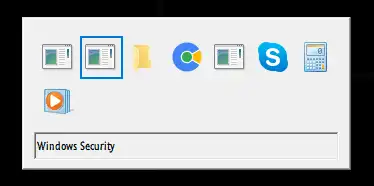 Mặc dù, tính năng phím Alt + Tab trên Windows 11 được cải tiến tốt hơn nhưng nếu bạn không thích việc phủ toàn bộ màn hình thì có thể quay về giao diện cổ điển. Thủ thuật sẽ thực hiện không cần sự trợ giúp của tiện ích gì cả, chúng ta chỉ cần chút tinh chỉnh trong Windows Registry mà thôi.
Mặc dù, tính năng phím Alt + Tab trên Windows 11 được cải tiến tốt hơn nhưng nếu bạn không thích việc phủ toàn bộ màn hình thì có thể quay về giao diện cổ điển. Thủ thuật sẽ thực hiện không cần sự trợ giúp của tiện ích gì cả, chúng ta chỉ cần chút tinh chỉnh trong Windows Registry mà thôi.
Bước 1: Bạn mở trình đơn Start > nhập regedit vào hộp tìm kiếm > bấm Enter.
Bước 2: Trong cửa sổ Registry Editor, bạn điều hướng tới HKEY_CURRENT_USER\Software\Microsoft\Windows\CurrentVersion\Explorer.
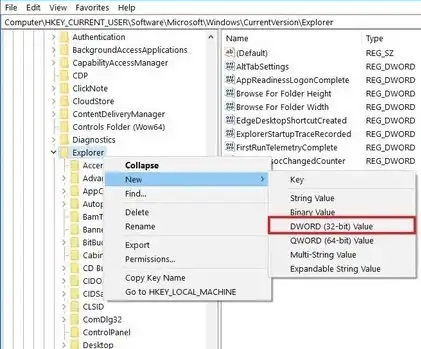 Bước 3: Tại Explorer, bạn bấm chuột phải vào khung bên phải > chọn New > DWORD (32-bit) Value > đặt tên cho nó là AltTabSettings.
Bước 3: Tại Explorer, bạn bấm chuột phải vào khung bên phải > chọn New > DWORD (32-bit) Value > đặt tên cho nó là AltTabSettings.
Bước 4: Bạn bấm đúp vào AltTabSettings > nhập 1 vào hộp Value data > bấm OK.
Bước 5: Bạn cho máy tính khởi động lại hay đăng xuất/đăng nhập để thay đổi có hiệu lực.
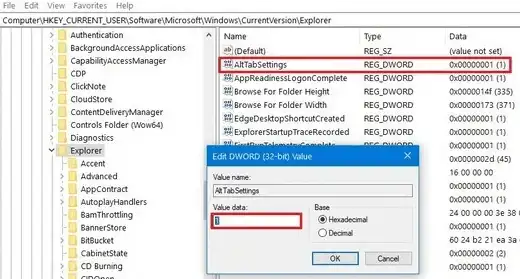 Bây giờ, bạn bấm phím Alt + Tab sẽ thấy gioa diện chuyển đổi ứng dụng là một cửa sổ nhỏ chứa biểu tượng ứng dụng, chương trình đang mở. Bạn giữ phím Alt và dùng phím mũi tên trái phải để di chuyển qua lại giữa các biểu tượng, ở bên dưới sẽ hiển thị tên ứng dụng, chương trình đó. Bạn thả phím Alt để mở ứng dụng, chương trình đó.
Bây giờ, bạn bấm phím Alt + Tab sẽ thấy gioa diện chuyển đổi ứng dụng là một cửa sổ nhỏ chứa biểu tượng ứng dụng, chương trình đang mở. Bạn giữ phím Alt và dùng phím mũi tên trái phải để di chuyển qua lại giữa các biểu tượng, ở bên dưới sẽ hiển thị tên ứng dụng, chương trình đó. Bạn thả phím Alt để mở ứng dụng, chương trình đó.
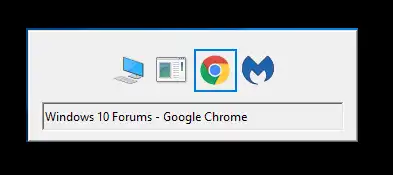 Lưu ý: Khi muốn quay về giao diện Alt + Tab ban đầu thì bạn chỉ cần đặt giá trị 0 cho DWORD AltTabSettings hay xóa luôn cũng được.
Lưu ý: Khi muốn quay về giao diện Alt + Tab ban đầu thì bạn chỉ cần đặt giá trị 0 cho DWORD AltTabSettings hay xóa luôn cũng được.
Thủ thuật này cũng áp dụng được cho Windows 10.
